SiteSucker for mac是Mac os平台上的一款帮助用户下载数据的mac下载工具,SiteSucker for mac绝对是网站的利器,不仅仅是下载网站的HTML源文件,他连网站整体架构以及下面的所有文本,程序文件,图片,视频,音频等数据一丝不漏的下载到Mac本地硬盘。sitesucker Mac版支持HTML文档、图片、背景、动画等更多下载。使用很简单,只要输入站点的URL然后点击开始就可以了。说到这呢,有朋友就问了,如果这个网站受密码保护能否下载呢?答案是可以的,具体下载教程如下: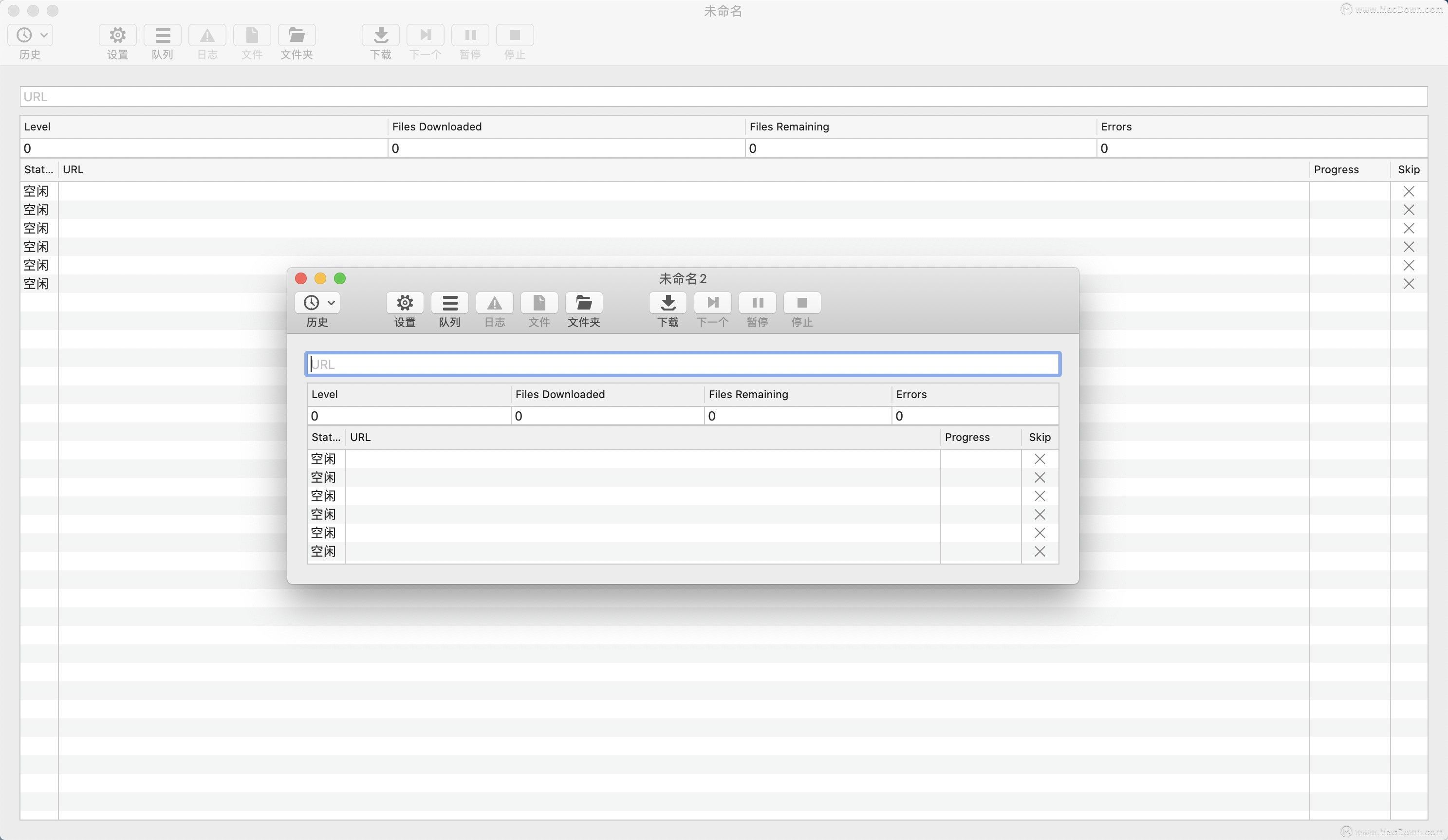
受密码保护的网站
某些服务器限制对某些内容的访问,要求用户使用有效的用户名和密码进行身份验证。
登录页面
安全站点通常提供一个登录页面,该页面要求用户在表单中输入用户名和密码。要从具有登录页面的站点下载文件,请执行以下操作:
-启用网页设置下的“ 使用Web视图下载”选项。
-修改其他设置(例如,路径设置,限制设置等),以便仅下载所需的内容。
-输入您的网站网址。
-在“ 控制”菜单中选择“ 打开浏览器 ” 以显示SiteSucker的内置Web浏览器。
-在Web浏览器中,导航到登录页面。
-输入您的用户名和密码或使用自动填充功能(请参见下文)。
-导航到您要开始下载的页面,然后单击“ 下载”按钮。
警告:登录并下载网站之前,使用“ 路径”设置排除任何可以修改网站或注销用户的链接非常重要。下载网站时,SiteSucker会尝试每个链接,因此,如果您不排除这些链接,SiteSucker可能会在您下载任何内容之前注销您。
如果在下载站点之前打开“ 日志”设置中的“ 日志下载历史记录”选项,则会在日志文件中看到每个下载文件的URL。在将路径设置配置为排除任何可以注销用户的链接时,这将很有帮助。
如果您暂停了很长时间,则可能需要重新登录才能继续下载。在这种情况下,选择“ 打开浏览器”菜单项,登录该站点,单击“ 取消”按钮关闭浏览器,然后单击“ 继续”按钮。
密码自动填充
SiteSucker支持密码自动填充,该功能使用户可以从其钥匙串中自动输入网站的密码。如果您使用钥匙串中没有的密码登录到站点,SiteSucker会询问您是否要将密码保存到钥匙串中。如果您选择这样做,密码将被保存到您的登录钥匙串中。您可以使用“钥匙串访问”应用来管理SiteSucker保存的密码。
如果SiteSucker将网站的登录页面加载到其内置的Web浏览器中,并且登录钥匙串包含该网站的所有相关密码,则密码按钮(加)将出现在浏览器窗口中。单击此按钮以显示该站点的帐户(或用户名)列表。在列表中选择一个帐户,然后单击“ 自动填充”按钮以自动输入相应的用户名和密码。
登录对话框
有时,当客户端发送请求时,服务器会询问用户的凭据。如果在钥匙串中找到该站点的用户名和密码,SiteSucker将使用这些凭据进行响应。否则,SiteSucker将显示一个登录对话框,您可以使用该对话框输入用户名和密码。
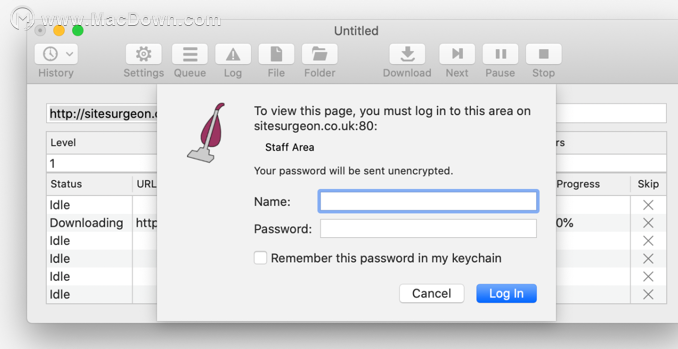 如果在“ 常规”设置下打开“ 禁止登录对话框 ” 设置,则在请求凭据时,SiteSucker将不会显示登录对话框,除非在钥匙串中找到正确的凭据,否则将跳过受密码保护的内容。
如果在“ 常规”设置下打开“ 禁止登录对话框 ” 设置,则在请求凭据时,SiteSucker将不会显示登录对话框,除非在钥匙串中找到正确的凭据,否则将跳过受密码保护的内容。